Lūk, kā noteikt Windows 10 kļūdu 0x80071a91
Windows 10 ir viena no populārākajām operētājsistēmām pasaulē. Tomēr, tāpat kā katrai citai operētājsistēmai, tai ir arī neskaitāmi jautājumi. Šajā rokasgrāmatā mēs runāsim par kļūdu 0x80071a91 un to, kā to labot.
Windows 10 kļūda 0x80071a91 ir kļūda, kas notiek galvenokārt Windows 10 datorā pēc jaunākiem Windows versiju jauninājumiem, piemēram, Windows 7 un Windows 8. Kļūda 0x80071a91 liedz lietotājiem lejupielādēt un instalēt Windows atjauninājumus. Varētu teikt, ka Windows 10 mantojis šo kļūdas kodu no Windows 8.1. Kā mēs jau ziņojām iepriekšējā amatā, kļūda 0x80071a91 ir viens no biežākajiem Windows 8.1 kļūdas kodiem.
Nespēja instalēt jaunākos Windows ielāpus pakļauj Windows datoru jaunākajiem draudiem un drošības lietojumiem; līdz ar to šī kļūdas problēma ir jārisina.
Korumpēti sistēmas draiveri, korumpēti Windows OS instalēšana un Windows atjauninājumu jautājumi ir daži no faktoriem, kas izraisa Windows 10 kļūdas 0x80071a91. Tādēļ mēs esam iekļāvuši darba risinājumus, kas vērsti uz kļūdas problēmas noteikšanu uz visiem laikiem.
Kā var izlabot Windows 10 kļūdu 0x80071a91?
Palaidiet pilnu sistēmas skenēšanu
Malwares un vīrusi var creep uz jūsu Windows PC un bojāt svarīgus sistēmas draiverus; tātad, jums rodas Windows 10 kļūda 0x80071a91. Mēs ļoti iesakām izmantot MalwarebytesAdwCleaner - ļaunprātīgas programmatūras noņemšanas rīku, lai noņemtu visus Windows datorā esošos malwares.
Izpildiet šīs darbības, lejupielādējiet, instalējiet un izmantojiet MalwarebytesAdwCleaner savā Windows datorā:
- Lejupielādēt šeit MalwarebytesAdwCleaner.
- Veiciet dubultklikšķi uz lejupielādes exe faila un izpildiet norādījumus, lai pabeigtu instalēšanu.
- Pēc instalēšanas, ar peles labo pogu noklikšķiniet uz ikonas MalwarebytesAdwCleaner un pēc tam izvēlieties “Run as administrator”, lai atvērtu programmu.
- MalwarebytesAdwCleaner displejā noklikšķiniet uz pogas “Skenēt”, lai sāktu skenēšanas darbību.
- Pēc pabeigtā skenēšanas noklikšķiniet uz pogas „Clean”.
- Tagad noklikšķiniet uz “OK”, kad tiek parādīts uzvedne, lai atjaunotu datoru, lai pabeigtu tīrīšanu.
No otras puses, jūs varat izmantot citas programmatūras pakotnes, piemēram, Bitdefender (Pasaules Nr.1), Bullguard, Windows iebūvēto antivīrusu-Windows Defender un ZemanaAntiMalware. Jūs varat izmantot jebkuru no šīm programmām, lai no datora noņemtu vīrusus un ļaunprātīgu programmatūru.
- NOLASĪT ARĪ : SOLVĒTS: Lūdzu, neizslēdziet vai neatvienojiet ierīci no strāvas
Instalējiet Microsoft labojumfailu
Daži Windows lietotāji varēja labot Windows 10 kļūdu 0x80071a91, izmantojot Microsoft labojumfailu.
Lūk, kā to izdarīt:
- Dodieties uz Microsoft atbalsta saiti.
- Tagad noklikšķiniet uz labojumfailu lejupielādes opcijas.
- Pēc lejupielādes instalējiet labojumfailu, izpildot norādījumus
- Pēc tam restartējiet datoru.
Tomēr, ja problēma joprojām pastāv, izmēģiniet nākamo risinājumu.
Palaidiet Windows atjaunināšanas problēmu risinātāju
Jaunāka Windows 10 vai Windows 10 Creators atjauninājuma versija tiek piegādāta ar Windows atjaunināšanas traucējummeklēšanas rīku. Tā kā Windows 10 kļūda 0x80071a91 ir saistīta ar Windows atjauninājumu; tādēļ ir jāizmanto Windows atjaunināšanas problēmu risinātājs.
Lai gan, iespējams, neesat pārliecināts, kā izmantot šo problēmu risinātāju sistēmā Windows 10, vienkārši izpildiet tālāk norādītās instrukcijas.
- Dodieties uz Iestatījumi
- Virzieties uz Update & Security> Problēmu novēršana
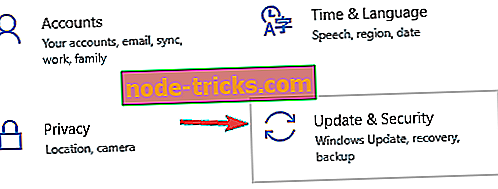
- Atrodiet Windows atjauninājumu un noklikšķiniet uz Izpildīt problēmu risinātāju. Izpildiet ekrānā redzamos norādījumus un pēc tam restartējiet datoru
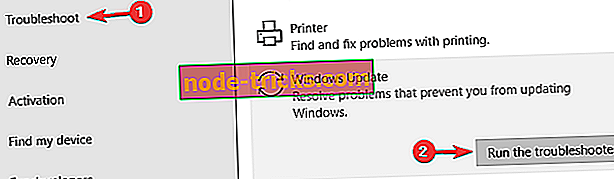
Atiestatiet Windows atjauninājumu komponentus
Atruna : Šis risinājums ietver darbības, kas ir daļa no reģistra modificēšanas. Lūdzu, ņemiet vērā, ka, rīkojoties nepareizi, var rasties nopietnas problēmas. Tāpēc rīkojieties pareizi un uzmanīgi.
Tālāk ir aprakstīts, kā manuāli atiestatīt Windows atjauninājumu komponentus:
- Ar peles labo pogu noklikšķiniet uz Sākt
- Atlasiet komandu uzvedni (administrators)
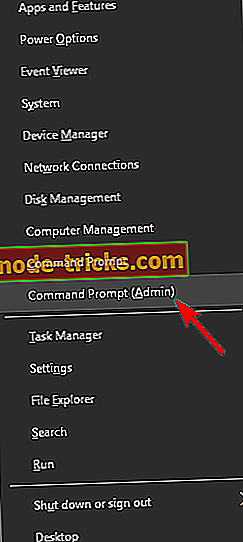
- Lai saņemtu atļauju, noklikšķiniet uz Jā
- Apturiet BITS, kriptogrāfijas, MSI instalēšanas un Windows atjaunināšanas pakalpojumus, komandu uzvednē ierakstot šādas komandas:
- neto stop wuauserv
- neto stop cryptSvc
- neto stopbiti
- net stop msiserver (pēc katras ievadītās komandas nospiediet Enter)
- Pārdēvējiet mapi SoftwareDistribution un Catroot2, komandu uzvednē ierakstot tālāk norādītās komandas, pēc tam nospiediet Enter pēc katras ievadītās komandas:
- Ren C: WindowssoftwareDistribution SoftwareDistribution.old
- Ren C: WindowsSystem32catroot2 Catroot2.old
- Restartējiet BITS, kriptogrāfijas, MSI Installer un Windows Update Services, ievadot šādas komandas komandu uzvednē:
- neto sākums wuauserv
- net start cryptSvc
- neto starta biti
- net start msiserver
- Lai aizvērtu, komandu uzvednē ierakstiet Iziet
Pēc tam atkārtoti startējiet Windows atjauninājumus un instalējiet jaunākos atjauninājumus.
Visbeidzot, jebkuram no iepriekšminētajiem risinājumiem vajadzētu būt iespējai novērst Windows 10 kļūdas 0x80071a91 problēmu. Tomēr, ja joprojām sastopaties ar šo problēmu, mēs iesakām apsvērt Windows 10 OS instalēšanu no jauna.
Vai jums radās Windows 10 kļūda 0x80071a91? Vai izmēģinājāt kādu no mūsu iepriekš minētajiem labojumiem? Mēs to novērtējam, ja dalīsieties savā pieredzē ar mums. Informējiet mūs komentāru sadaļā. ????

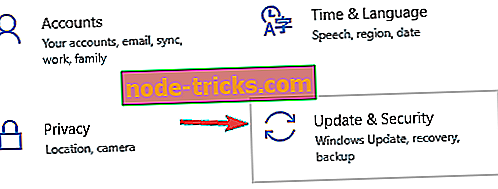
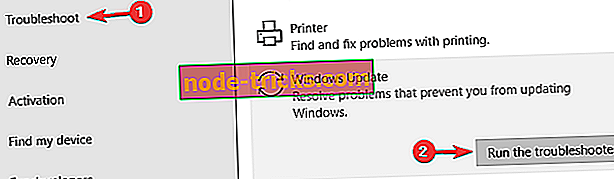
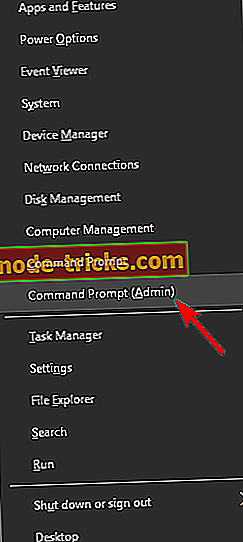







![5 labākās foto karikatūristu programmatūra operētājsistēmai Windows 10 [2019 LIST]](https://node-tricks.com/img/software/231/5-best-photo-cartoonizer-software-2.jpg)